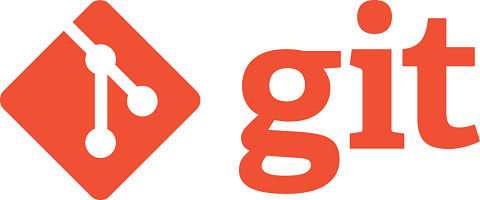バージョン管理ツール「Git」のサーバー構築手順を紹介します。
GitHub 等の外部サービス以外にも、自前で Git サーバーを用意することができます。
今回は CentOS 7 を使用して、パスワード認証を設定するまでの手順を解説します。
Git サーバーを CentOS 7 に準備する
【前提条件】CentOS 7 サーバーに SSH で接続できること
CentOS の yum コマンドで git をインストールします。
# yum install git
git がインストールできたら、バージョンを確認しておきます。
# git version
git version 2.14.4
git で使用するための git ユーザを作成します。(既に存在する場合は不要)
# useradd git
git ユーザのパスワードを新規作成します。2回入力が必要です。
$ passwd git
Changing password for user git.
New password:
Retype new password:
git サーバーのテストリポジトリを作成する
git ユーザに切り替え、テスト用のリポジトリを作成しておきます。
git push されたファイルが格納される場所となります。
# su - git
$ mkdir /home/git/testrepo.git
$ cd /home/git/testrepo.git
$ git init --bare --shared=true
上記の手順で、リポジトリを1件作成できました。
仮に2つ目のリポジトリを作成する場合は、同じコマンドを繰り返します。
$ mkdir /home/git/testrepo2.git
$ cd /home/git/testrepo2.git
$ git init --bare --shared=true
git サーバーの動作を確認する
クライアント端末からリポジトリをクローンします。
Windows の場合は Git Bash、Mac の場合はターミナルでコマンドを実行します。
$ git clone git@<GitサーバーのIP>:testrepo.git
Cloning into 'testrepo'...
git@xx.xx.xx.xx's password:
パスワードを求められるため、先ほど作成した git ユーザのパスワードを入力します。
無事にクローンが完了すれば成功です。Git サーバーの接続先を確認して完了です。
$ cd testrepo
$ git remote -v
origin git@xx.xx.xx.xx:testrepo.git (fetch)
origin git@xx.xx.xx.xx:testrepo.git (push)
まとめ
Git サーバーの構築手順について紹介しました。
Linux サーバーであれば、git パッケージのインストールだけで簡単に構築できます。
今回はパスワード認証を利用しましたが、公開鍵認証の手順についても追って解説します。
【関連記事】
⇒ CentOS で起動中のサービス一覧を確認
⇒ Redis 4 をインストールする (CentOS)
⇒ memcached をインストールする (CentOS)
⇒ ディスクが枯渇した場合の調査方法と対処